Mục lục
iPhone bị mất là một trong những nỗi ám ảnh của người dùng điện thoại. Tuy vậy, vẫn có cách tìm iPhone bị mất một cách nhanh chóng và chính xác. Hãy cùng chúng tôi tìm hiểu qua bài viết dưới đây nhé!
iPhone bị mất là một trong những nỗi ám ảnh của người dùng điện thoại. Tuy vậy, vẫn có cách tìm iPhone bị mất một cách nhanh chóng và chính xác. Hãy cùng chúng tôi tìm hiểu qua bài viết dưới đây nhé!
Dù là ở cách tìm iPhone bị mất nào, thì trong khi sử dụng, bạn cần bật tính năng Find my iPhone trên điện thoại của mình từ trước. Tính năng này là vô cùng cần thiết, giúp bạn giảm nguy cơ bị mất iPhone, đồng thời tăng cường bảo mật cho điện thoại và hỗ trợ để điện thoại khôi phục lại thông tin.
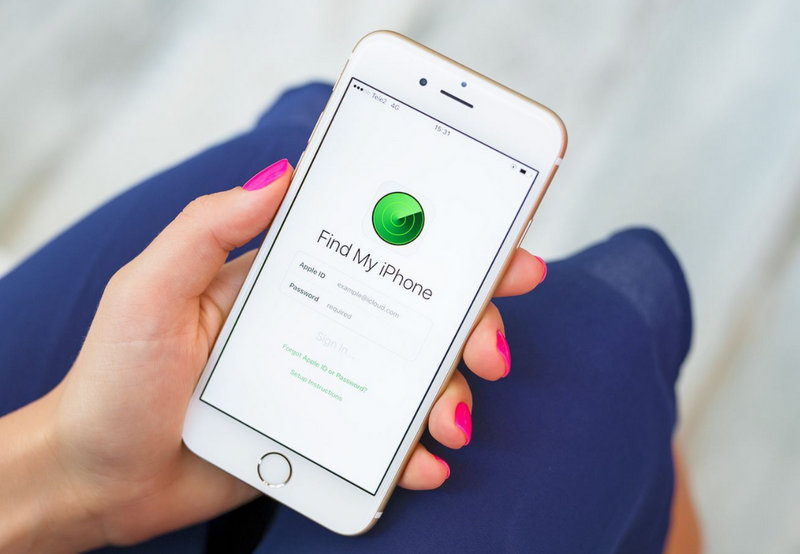
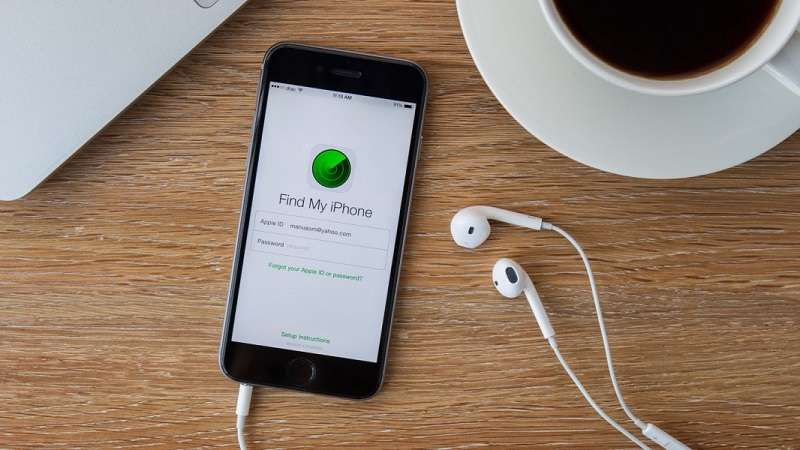
Khi bạn bật tìm iPhone và đảm bảo rằng quá trình bật tính năng này đã khởi chạy thì để cẩn thận hơn, bạn có thể thiết lập mật mã cũng như đăng ký touch ID, Face ID cho điện thoại.
Sau khi thiết lập mật mã cũng như các lớp bảo vệ, bạn cần kiểm tra kỹ lại xem tính năng tìm iPhone đã bật thành công hay chưa. Một lời khuyên dành cho bạn đã nên bật mặc định tính năng này và không nên vô hiệu hóa trong bất cứ hoàn cảnh nào. Để bật tính năng Find my iPhone, bạn cần thực hiện những bước sau:
iPhone bị mất hay bị đánh cắp có thể tìm được qua laptop hoặc máy tính PC. Để tìm iPhone trên máy tính, bạn cần thực hiện các công việc theo trình tự dưới đây:
Bên cạnh việc tìm iPhone bị mất bằng iCloud trên máy tính, bạn cũng có thể tìm thông qua các thiết bị điện thoại iPhone hoặc iPad của bạn bè. Cách thức để tìm cũng là dùng ứng dụng Find my iPhone.
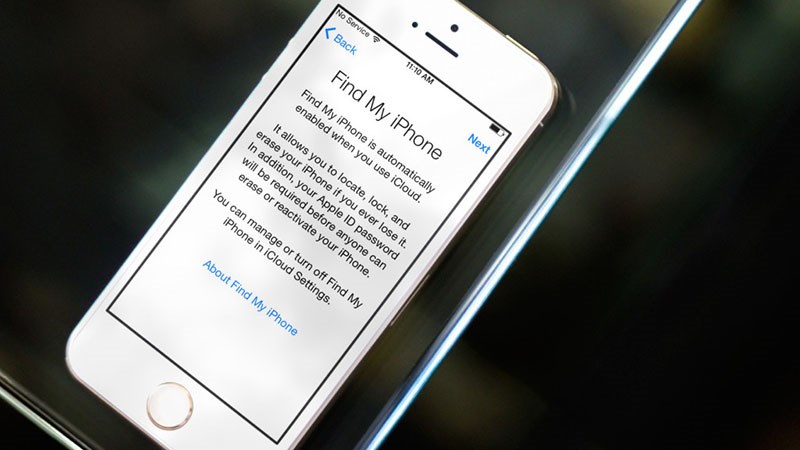
Để dễ dàng hơn cho việc theo dõi và làm theo hướng dẫn, tạm gọi 2 thiết bị của bạn và bạn bè của bạn như sau: Thiết bị A là iPhone của bạn, có nhiệm vụ chia sẻ vị trí cho thiết bị B là iPhone hoặc iPad của bạn bè bạn, nhiệm vụ của thiết bị này là nhận chia sẻ, tìm vị trí của A. Các bước định vị thiết bị A như sau:
Để chia sẻ, bạn cần vào thiết bị A, chọn lần lượt theo thứ tự là Tìm => tab Tôi => gạt nút bật vị trí sang bên phải ở phần chia sẻ vị trí. Sau đó, tiếp tục thực hiện chọn People => Start Sharing Location => chọn thiết bị B là thiết bị được lựa chọn để chia sẻ vị trí, sau đó chọn Send để gửi.
Bạn có thể chọn thiết bị B từ danh bạ hoặc AirDrop để chia sẻ vị trí của thiết bị A. Sau đó, bạn cần lựa chọn khoảng thời gian mà bạn muốn chia sẻ vị trí. Ví dụ để chia sẻ trong 1 giờ, bạn chọn Share for One Hour.
Khi thiết bị A gửi yêu cầu chia sẻ vị trí, thiết bị B sẽ nhận được thông báo. Nếu muốn chia sẻ lại vị trí cho thiết bị A thì bạn chọn thời gian chia sẻ hoặc có thể chọn không chia sẻ nếu không muốn.
Sau khi thiết bị B đã chấp nhận chia sẻ vị trí thì A sẽ nhận được một thông báo gửi về. Sau đó bạn nhấn OK là đã hoàn thành bước chia sẻ vị trí của 2 thiết bị rồi.
Thiết bị B sau khi nhận chia sẻ vị trí, bạn chọn tab People, rồi nhấn vào thiết bị A và lựa chọn các hình thức tìm kiếm dưới đây:
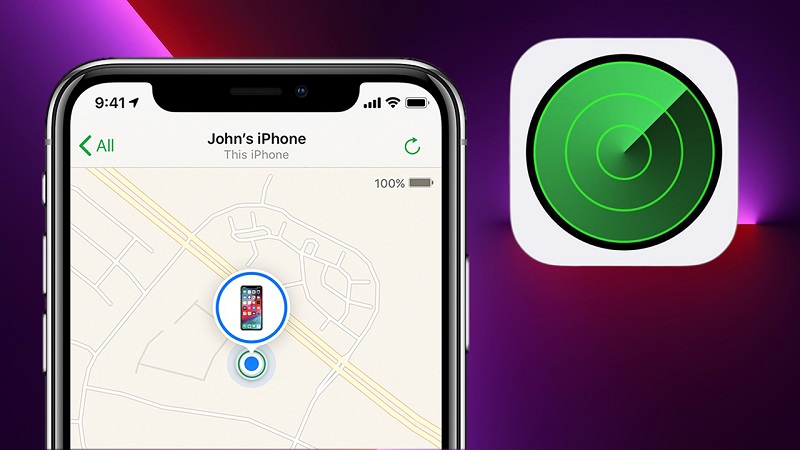
Thực tế thì khi bạn thực hiện tìm iPhone trên web của thiết bị Android thì đều nhận được thông báo về việc trình duyệt không được hỗ trợ. Tuy vậy, vẫn có cách để thực hiện việc tìm kiếm.
Để tìm iPhone trên Android, bạn cần thực hiện các bước sau:
Tuy vậy cách làm này chỉ giúp bạn định vị được chiếc điện thoại của mình chứ không kích hoạt được các tính năng khóa iPhone, phát chuông,…
Khi phát hiện mình bị mất iPhone, bạn cần hết sức bình tĩnh và thực hiện lần lượt các thao tác sau:
Khi bị mất điện thoại iPhone, việc đầu tiên bạn cần làm là gỡ bất kỳ thẻ ghi nợ, thẻ tín dụng đã được thêm vào Apple Pay trước đó. Đồng thời cũng cần gỡ mọi thông tin lưu trữ trong ứng dụng Wallet cho đến khi bạn lấy được tài khoản iCloud và có quyền truy cập lại vào iPhone của mình.
Nếu chiếc iPhone của bạn có bật chế độ mất điện thoại và điện thoại của bạn bị tắt thì bạn sẽ nhận được cảnh báo khi chiếc điện thoại của mình được khởi động lại. Để khôi phục điện thoại, bạn nhập mật mã mà mình đã tạo khi bật chế độ mất và thực hiện đăng nhập lại vào tài khoản iCloud.
Bạn có thể sử dụng cách này nếu chiếc điện thoại của bạn có liên kết với nhà cung cấp mạng. Khi bị mất điện thoại, bạn cần liên hệ và thông báo sự việc với nhà cung cấp mạng, từ đó nhà mạng sẽ giúp bạn chặn thiết bị của mình thông qua số IMEI.
Nếu bạn có thanh toán tiền bảo hiểm thiết bị hàng tháng, có AppleCare+ cùng dịch vụ Theft and Loss, bạn có thể liên hệ với dịch vụ hỗ trợ để được hướng dẫn điền đơn yêu cầu bảo hiểm để được trả khoản khấu trừ và có được một thiết bị thay thế cho chiếc điện thoại bị mất.
Bạn có thể xóa iPhone của mình để ngăn người khác sử dụng khi chiếc điện thoại của bạn có AppleCare+ được bảo hiểm Theft and Loss và hoàn toàn có thể hủy yêu cầu nếu như sau đó bạn tìm lại được iPhone.
Trên đây là cách tìm iPhone bị mất nhanh nhất mà Chợ Tốt tổng hợp được và muốn chia sẻ cho các bạn. Hy vọng bài viết này đã cung cấp những thông tin hữu ích dành cho bạn và phần nào giúp những người bị mất iPhone có thể tìm lại chiếc điện thoại của mình.
Bên cạnh đó, nếu bạn có nhu cầu mua điện thoại iPhone, bạn có thể ghé trang Chợ Tốt để tìm kiếm các mẫu điện thoại và tiến hành mua bán iPhone tùy theo nhu cầu của bản thân.